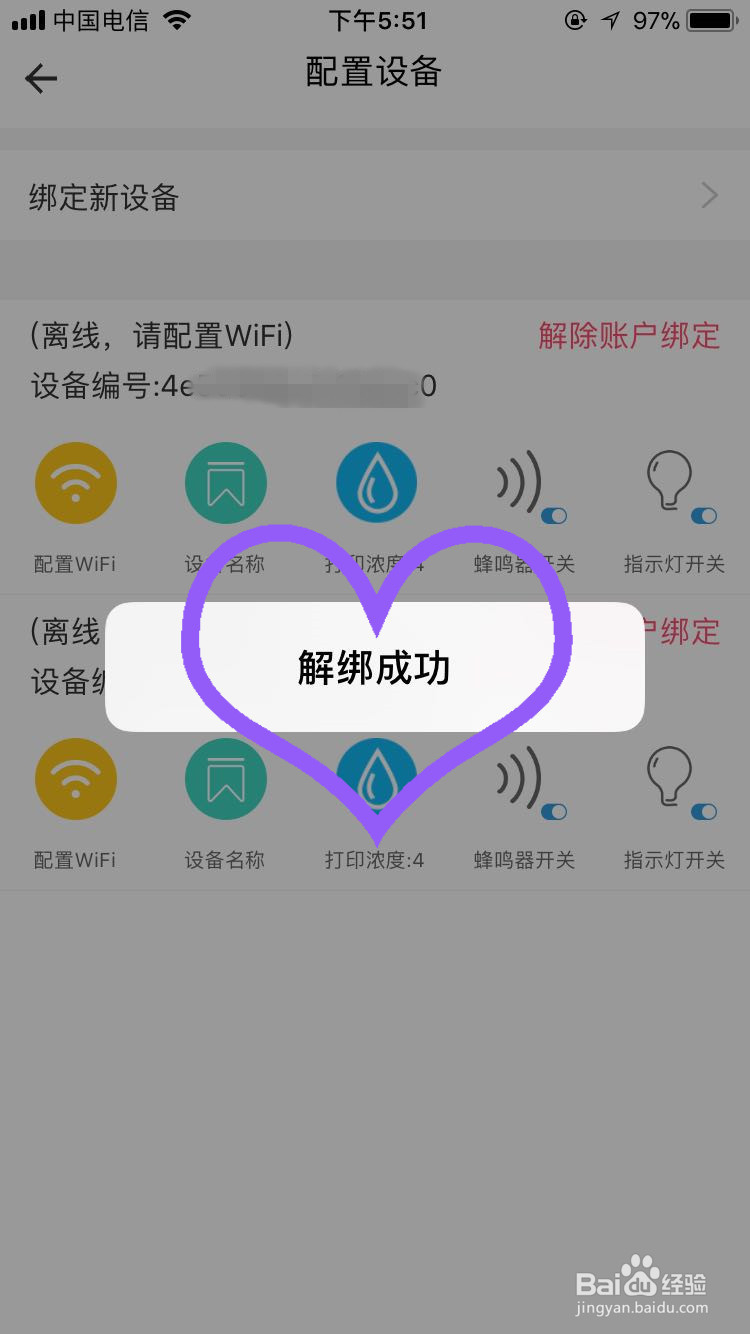传蕙蝤叼翕统的收银小票打印机需要连接电脑下载驱动才能使用,随着云打印机的诞生,小票机不在需要电脑,而是通过无线网络远程遥控打印指令,目前超市收银小票机都是热敏打印机,如果想了解具体安装使用方法,仔细阅读全文即可得到你想要的答案。
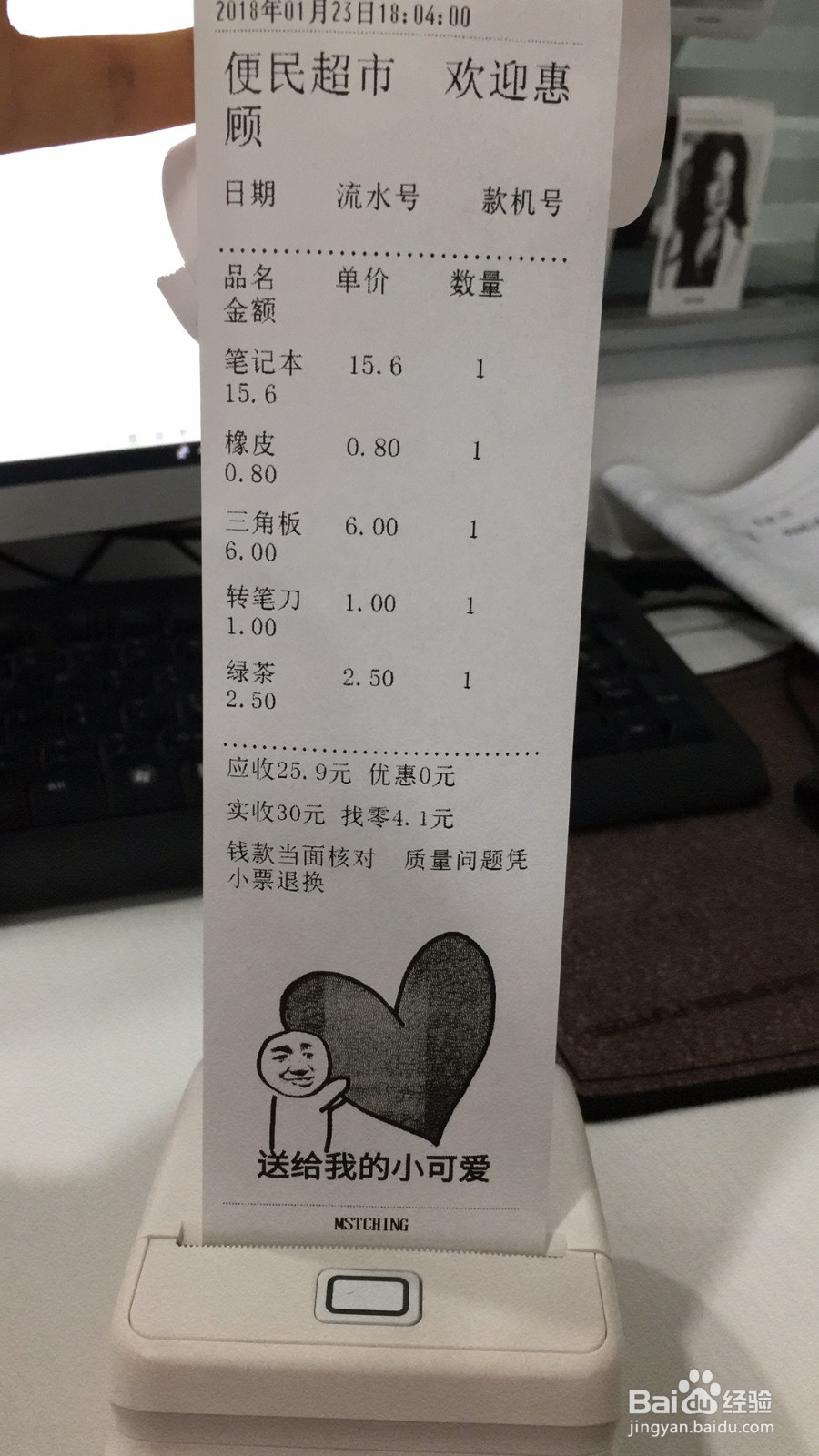
工具/原料
智能手机
手机对对碰APP
对对小票打印机
无线wifi网络
一、如何绑定打印机设备
1、打开APP找到【配置设备】-【绑定新设备】
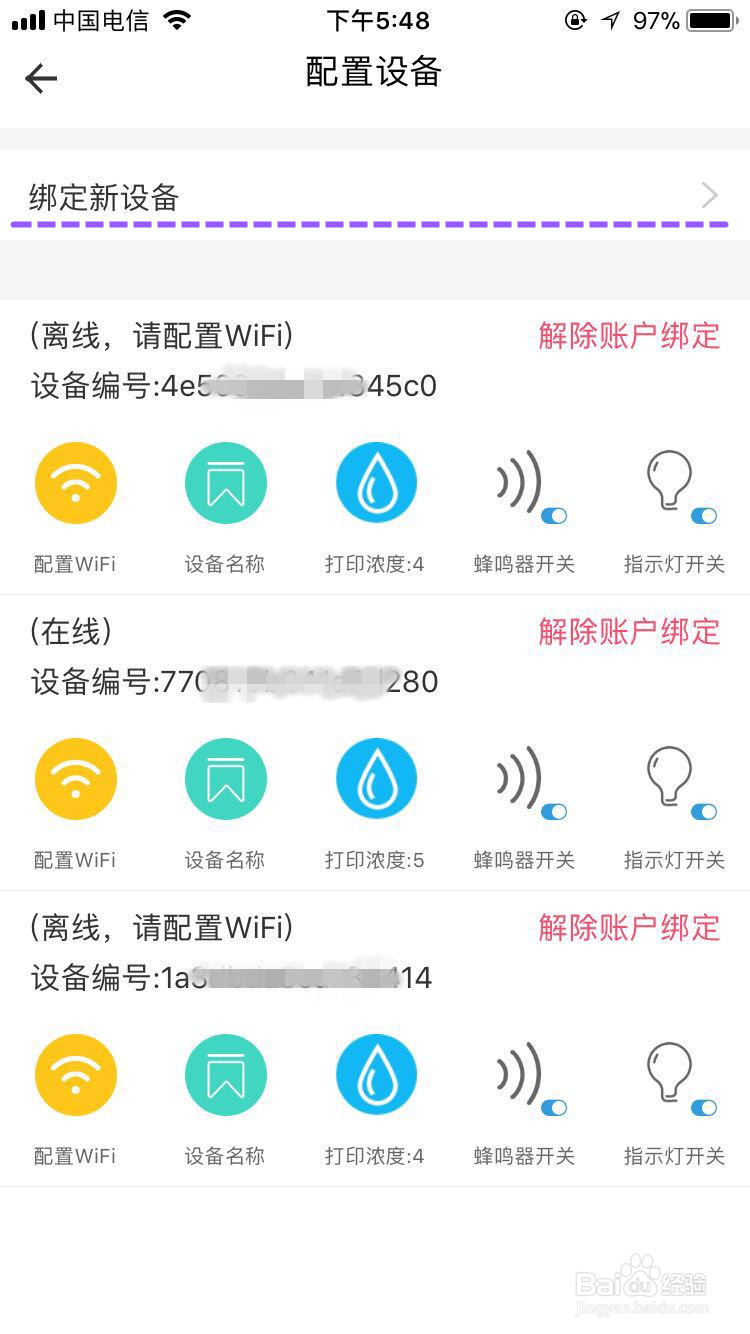
2、按照提示操作打印机,获取绑定设备需要的二维码
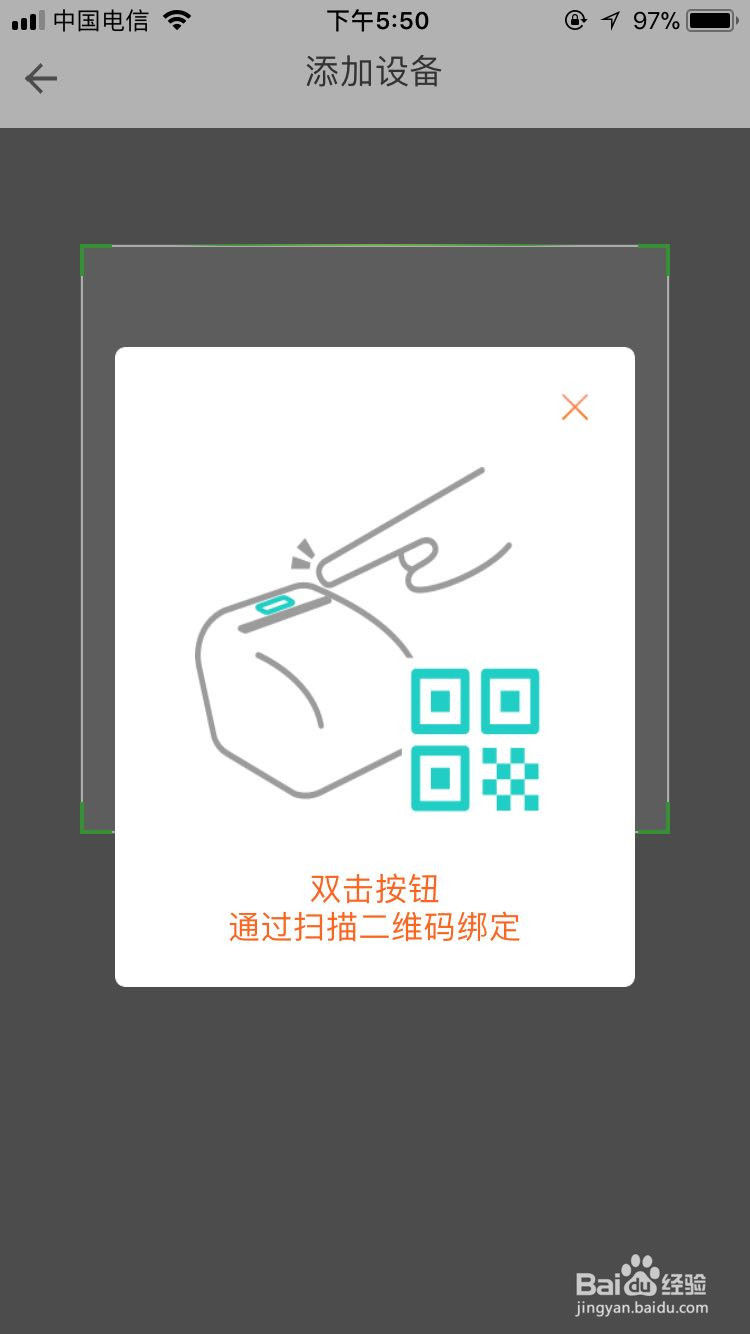
3、双击D1按键获取绑定设备的身份二维码

4、把二维码放入框内扫描
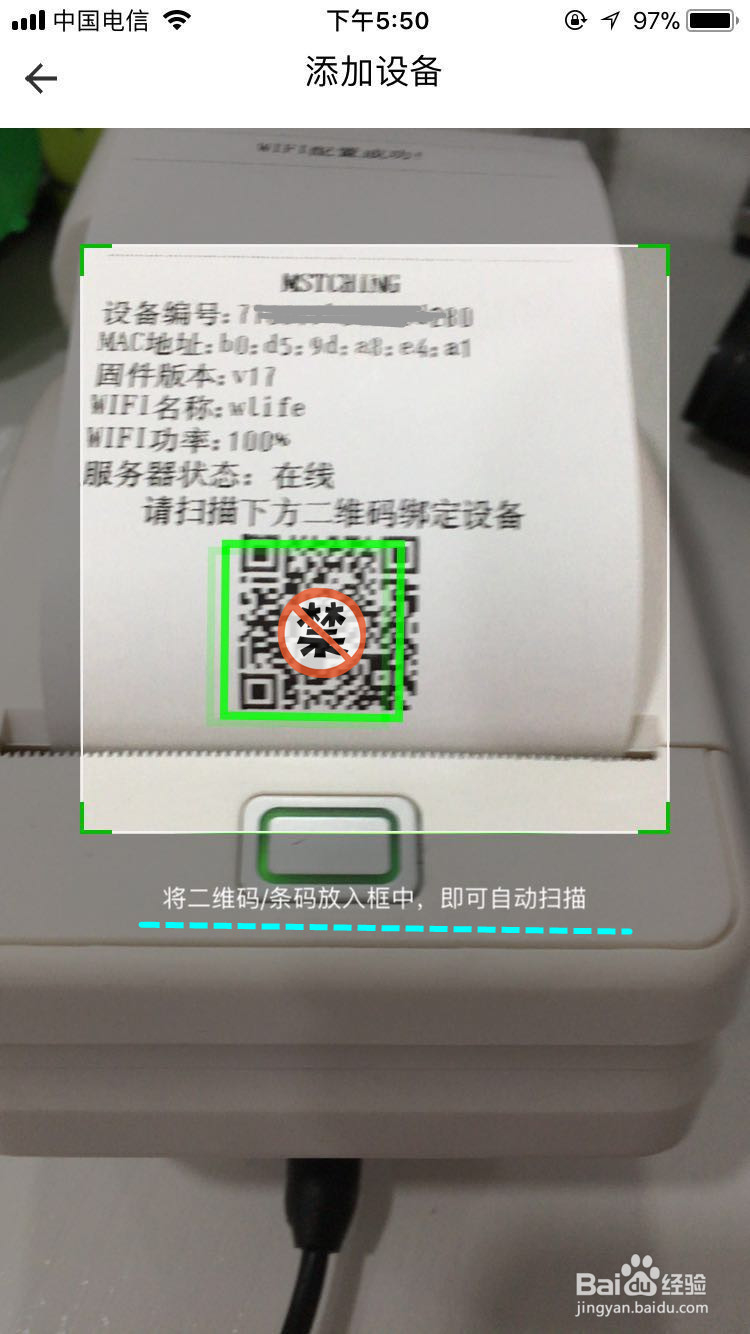
5、系统提示设备“绑定成功”
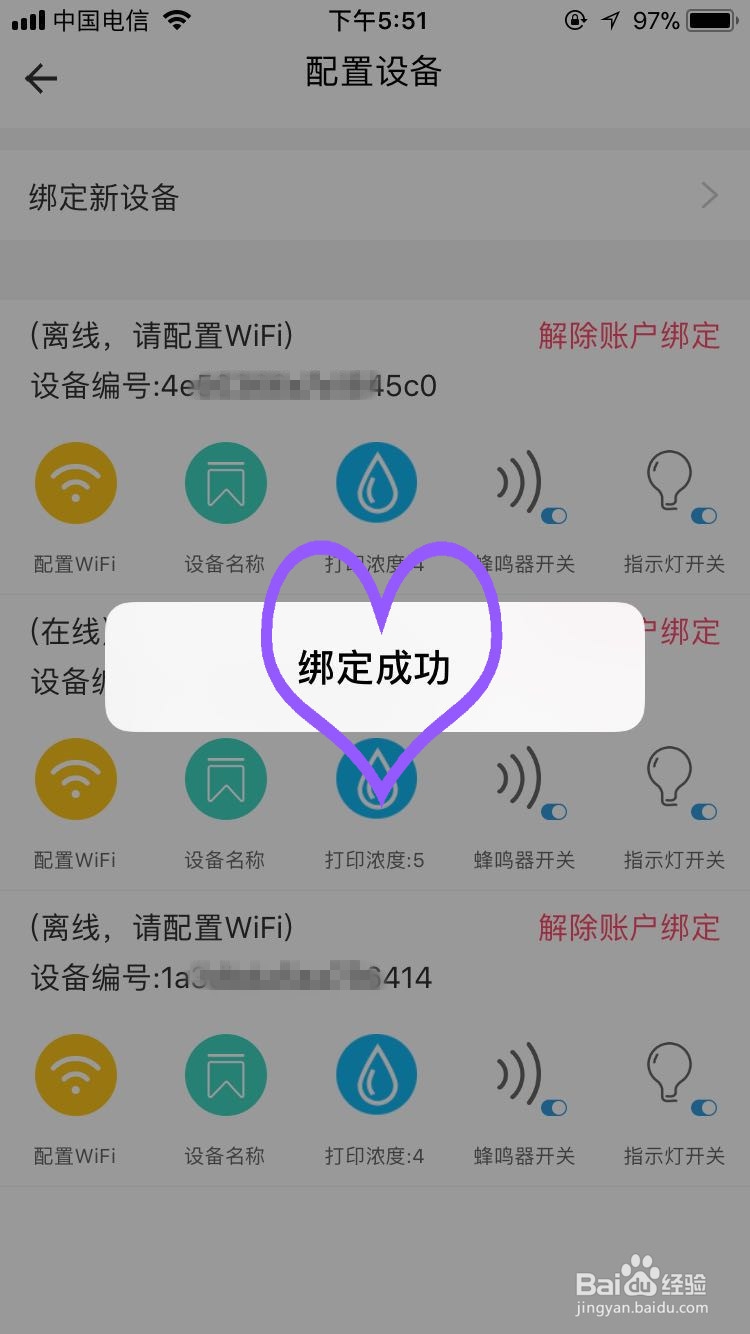
二、如何给打印机联网
1、不同的设备编号都有一行菜单栏,找到【配置wifi】,点击进入配置模式

2、与此同时,长按打印机设备6秒,打印机打印出“wifi配置模式”小纸条,注:此步骤一定要与APP同步操作

3、输入当前环境下可以正常联网的wifi账号密码
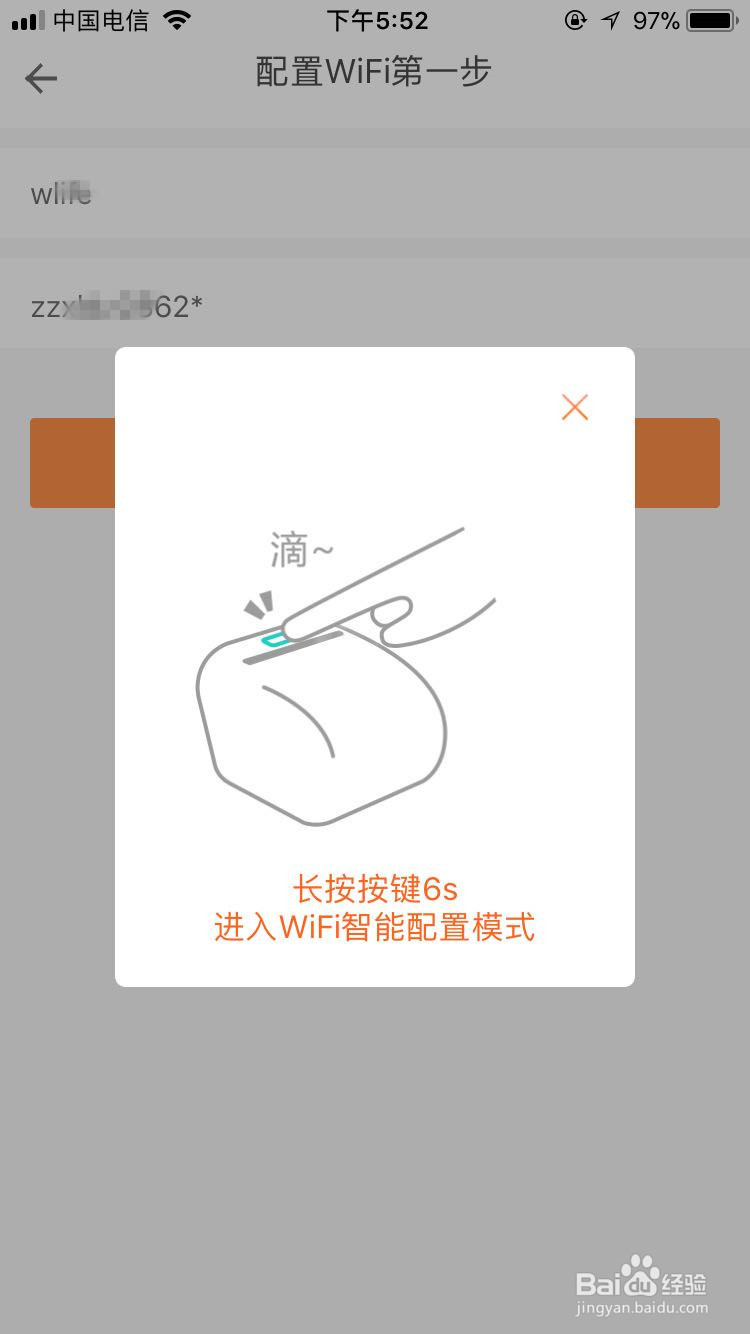
4、打开手机wifi设置页面,把当前环境下的wifi切换成M****开头的wifi,注:此热点不能上网
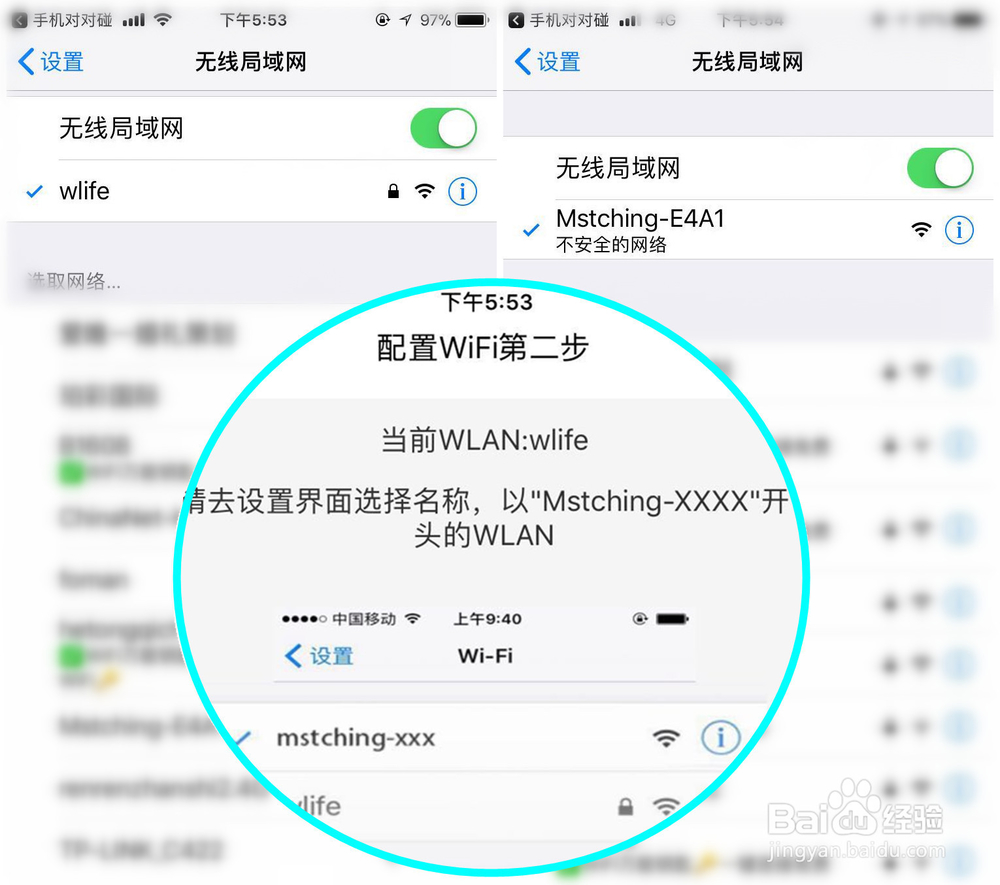
5、返回APP,点击【开始配置】,等待约2~3秒即可完成配置
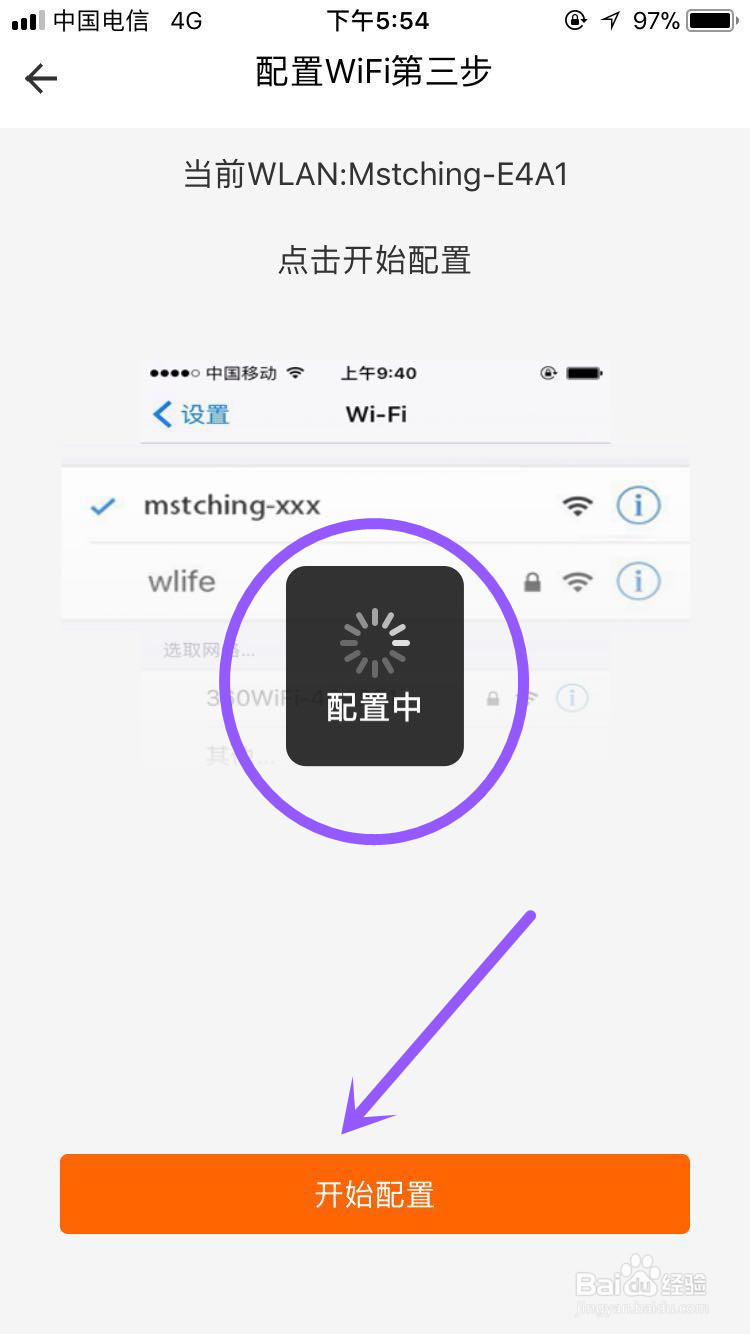
6、系统提示,wifi配置成功
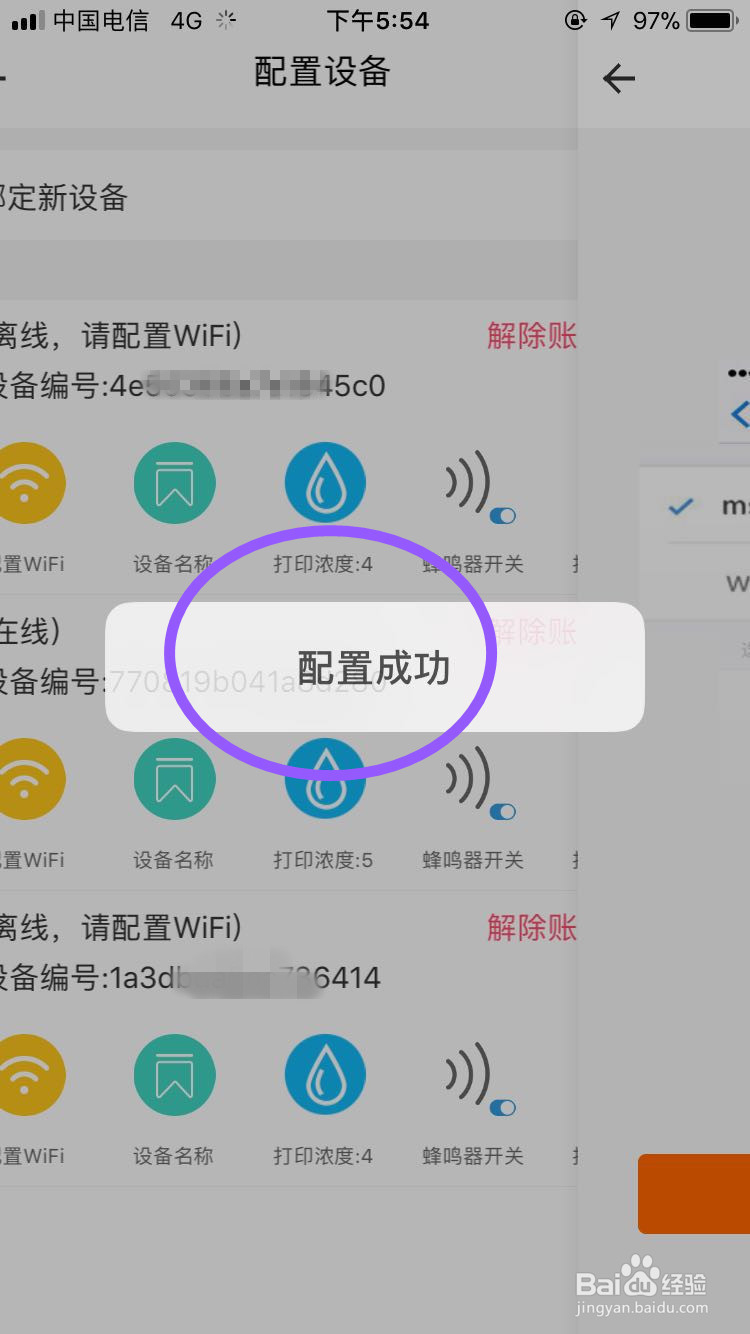
7、打印机打出“wifi配置成功”小纸条,可以开始使用打印机了

8、可以自定义小票样式,logo,二维码

三、如何解绑打印机设备
1、找准核对需要解绑的打印机对应的设备编号,然后点击后边的“解除账户绑定”,点击【确认】
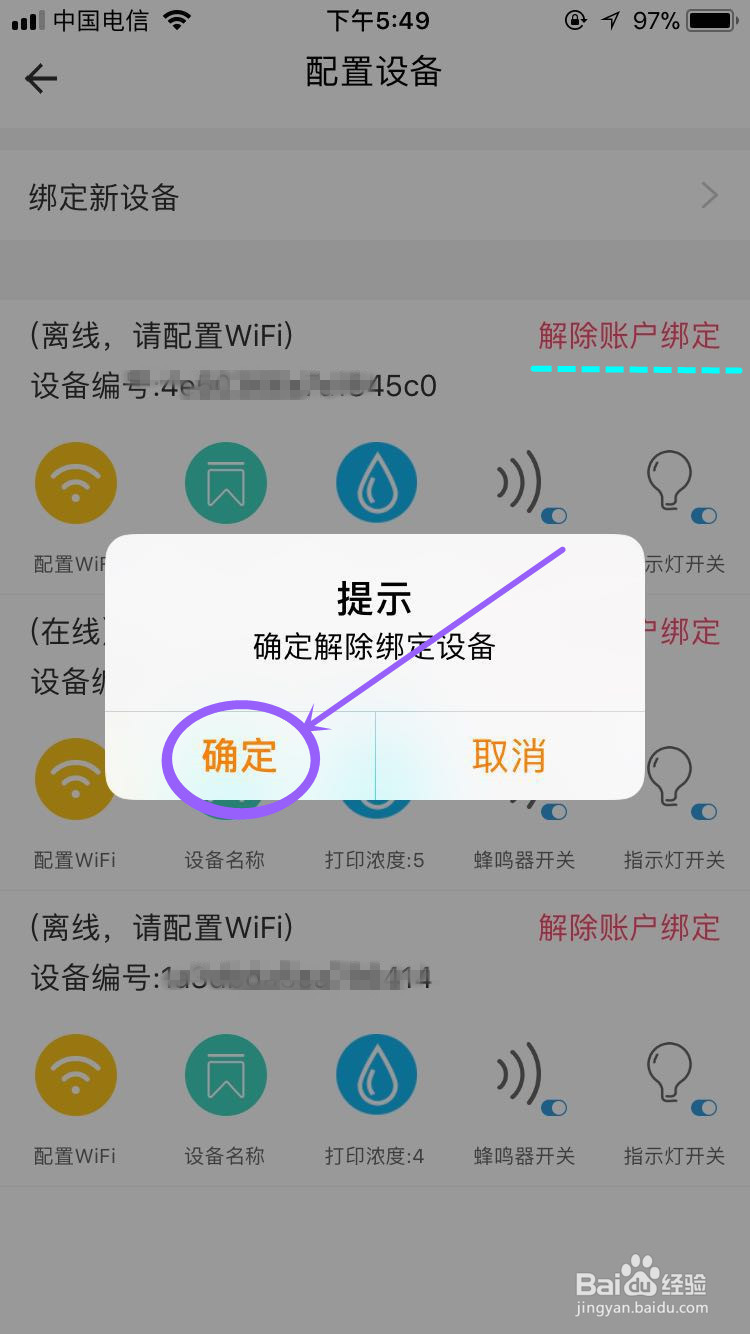
2、系统提示“解绑成功”